随着Windows10的推出,许多用户希望升级他们的操作系统以获得更多功能和性能。然而,对于那些不愿意使用U盘或刻录光盘的用户来说,如何使用移动硬盘安装Win10却是一个挑战。本文将为您提供一份详细的操作指南,以帮助您顺利完成安装过程。

一、准备工作:检查移动硬盘容量和格式
在开始之前,请确保您的移动硬盘容量足够以容纳Win10安装文件,并且它的文件系统格式是NTFS。
二、下载Win10ISO镜像文件
从微软官方网站上下载最新的Win10ISO镜像文件,并将其保存到计算机中的一个临时文件夹中。
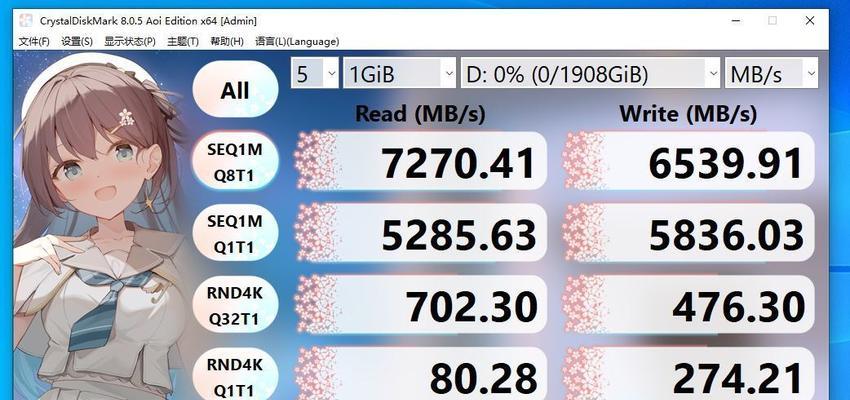
三、创建启动磁盘
使用一个可靠的启动磁盘创建工具,如Rufus,将移动硬盘格式化为启动盘。
四、将Win10ISO文件写入移动硬盘
打开Rufus,选择移动硬盘作为目标设备,并将下载的Win10ISO文件加载到工具中。点击“开始”按钮,等待文件写入完成。
五、在BIOS中设置启动顺序
重新启动计算机,并在开机过程中按下相应的键以进入BIOS设置界面。将启动顺序更改为首选移动硬盘。

六、重启计算机并开始安装
从移动硬盘启动计算机后,按照屏幕上的指示进行操作,选择安装Win10并按照要求填写相关信息。
七、接受许可协议并选择安装类型
阅读并接受许可协议后,选择适合您的需求的安装类型。您可以选择保留文件还是进行全新安装。
八、选择安装位置
在安装类型界面中,选择您希望安装Win10的硬盘和分区。
九、等待安装完成
系统会自动进行安装过程,这需要一些时间。您可以利用这段时间做些其他事情。
十、重新启动计算机
安装完成后,系统会提示您重新启动计算机。按照指示操作,确保移动硬盘被拔出。
十一、进入Win10设置向导
重新启动后,系统将进入Windows10的设置向导。您需要依次填写个人信息和配置选项。
十二、更新驱动程序
一旦进入桌面环境,打开WindowsUpdate并更新所有驱动程序,以确保系统的稳定性和兼容性。
十三、安装所需软件
根据您的需求,安装各种软件和工具,以满足您的日常使用需求。
十四、恢复个人文件和设置
如果您在安装之前进行了备份,现在可以将备份的个人文件和设置还原到新的Win10系统中。
十五、享受全新的Win10系统
恭喜您,您已成功使用移动硬盘安装了全新的Win10系统。现在,您可以尽情享受新系统带来的便利和功能了。
通过本文的操作指南,您应该能够顺利地使用移动硬盘安装Win10系统。请记住,在进行安装前备份您的重要文件,并确保您的移动硬盘容量足够大,并且文件系统格式为NTFS。祝您安装愉快!



